Philips 55PUS8809/12 - Instrukcje
Instrukcja obsługi Philips 55PUS8809/12
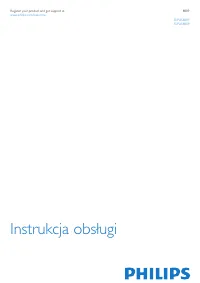
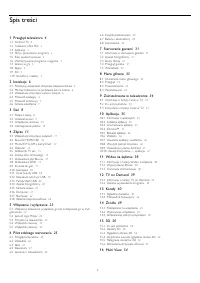
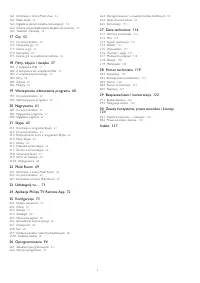
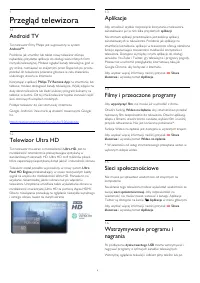
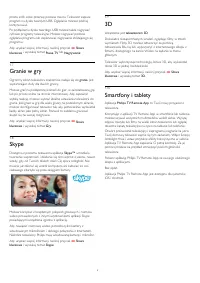
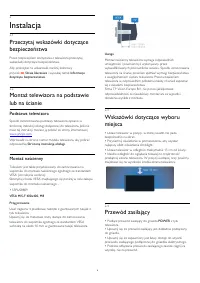
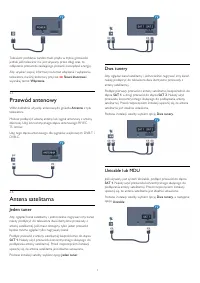
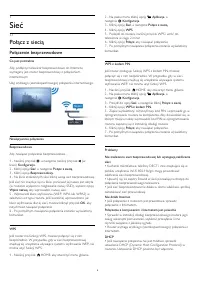
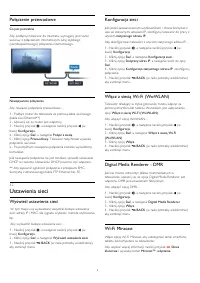
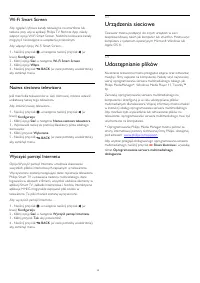
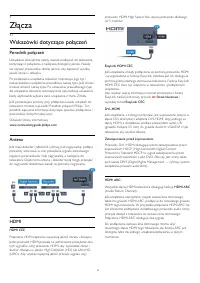
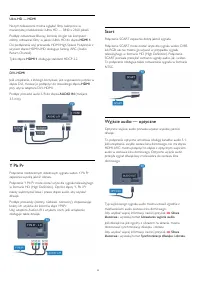
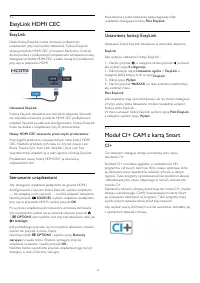
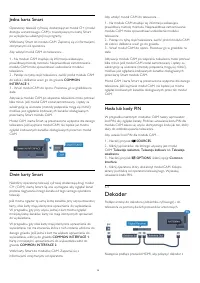
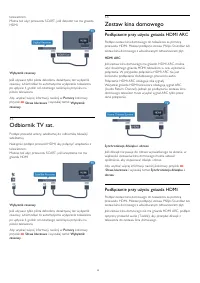
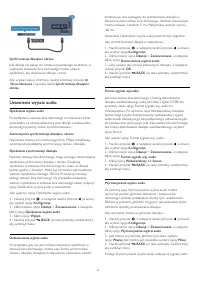
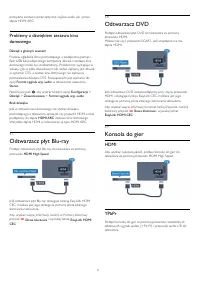
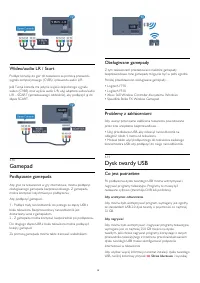
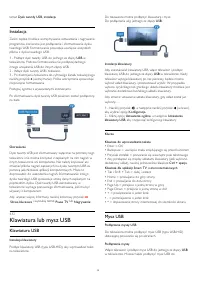
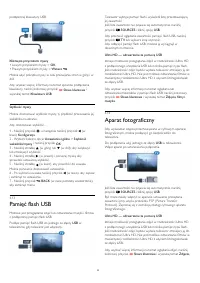
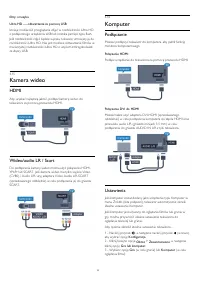
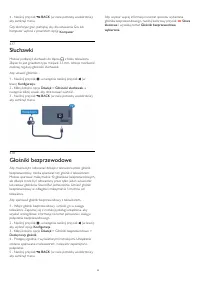

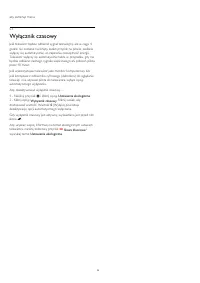
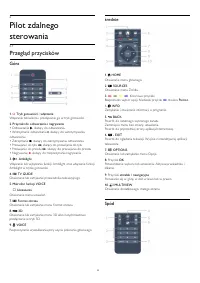
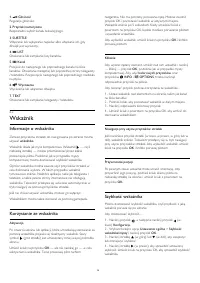
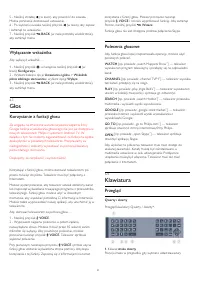
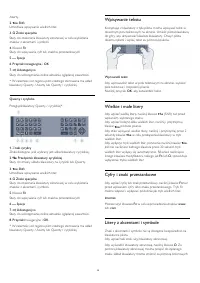


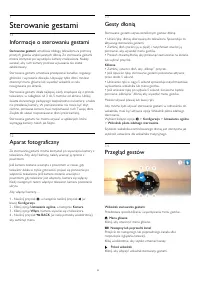
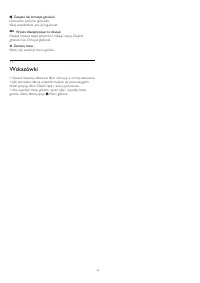
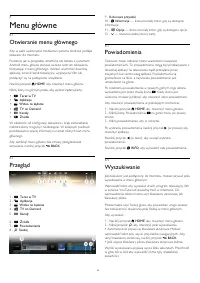
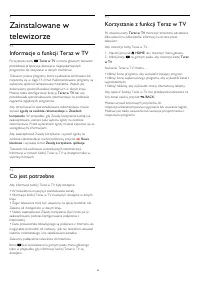
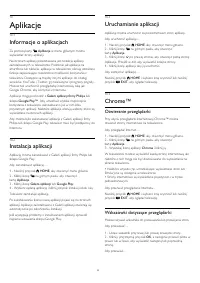
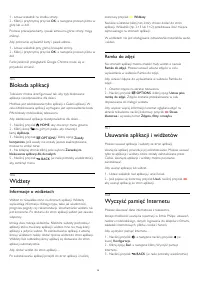
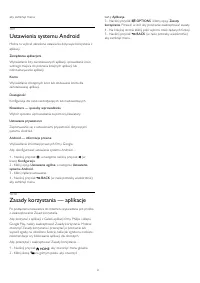
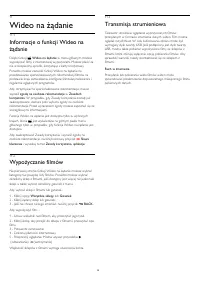
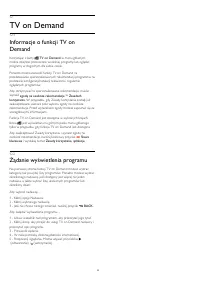
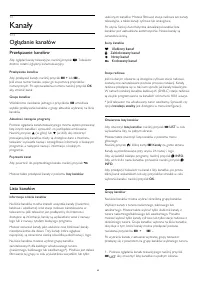
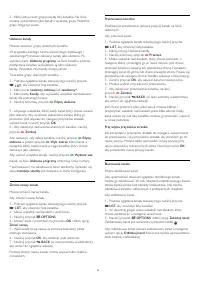
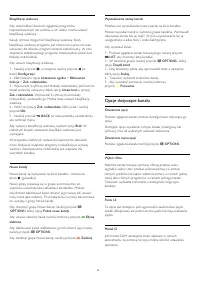
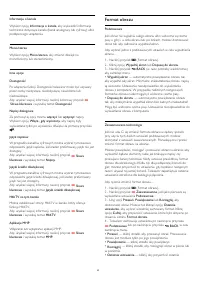
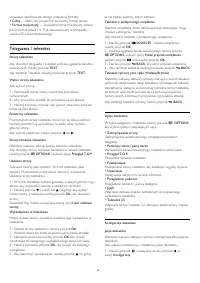
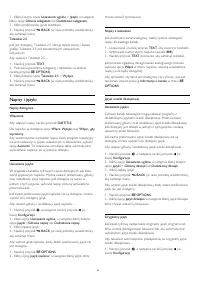
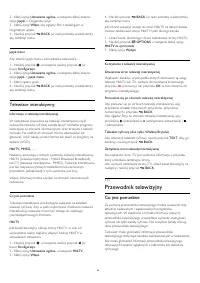
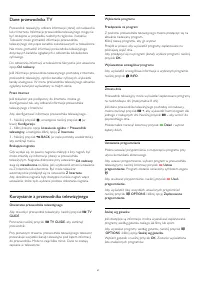
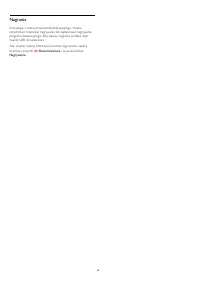
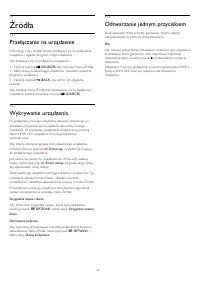

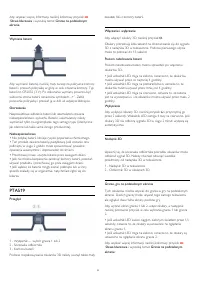
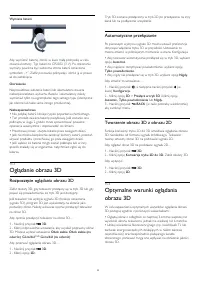
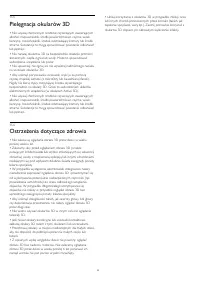

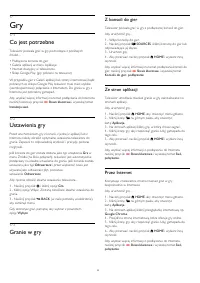
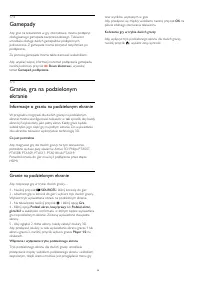
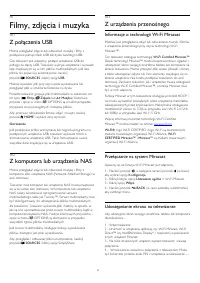
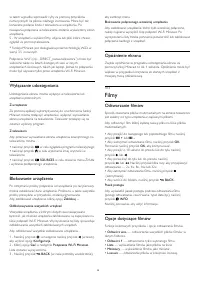
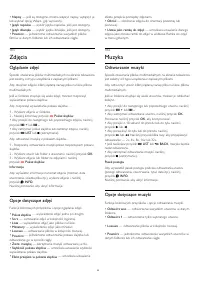

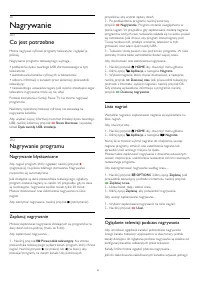
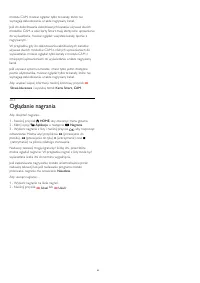
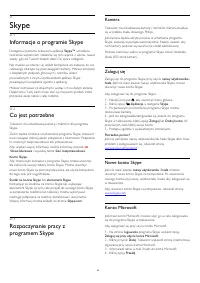
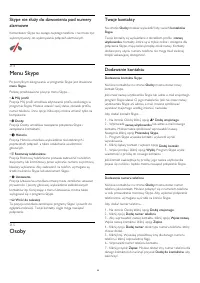
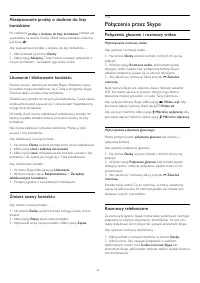
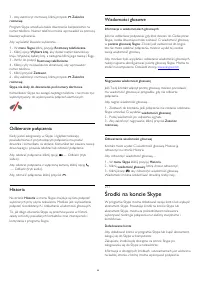
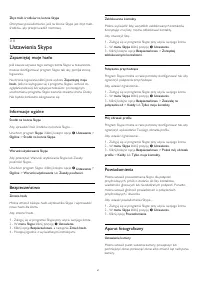
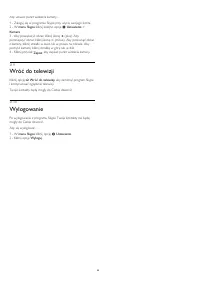
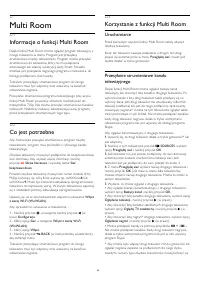
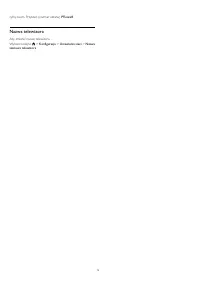
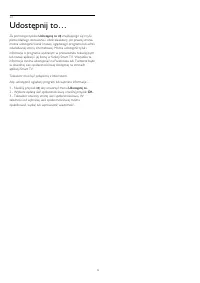
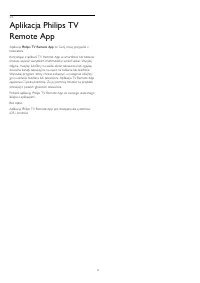
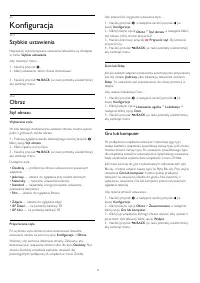
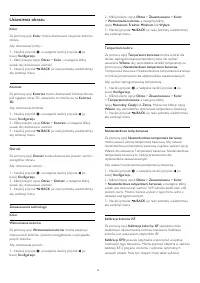
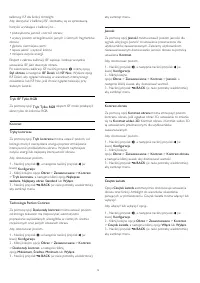
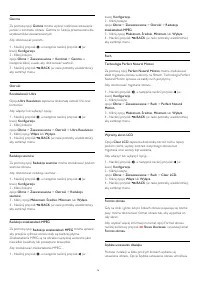
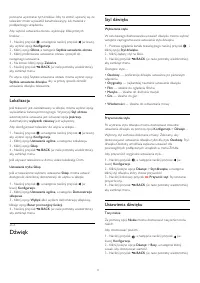
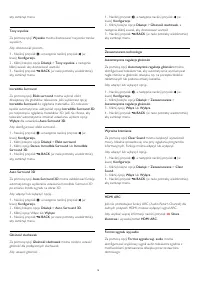
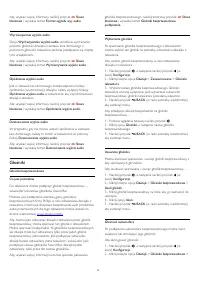
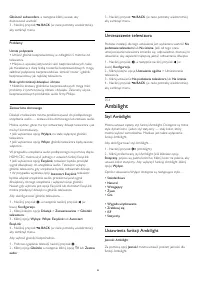
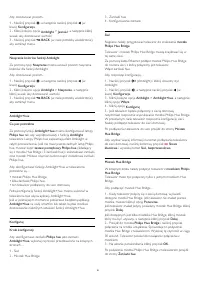
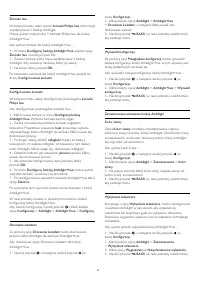
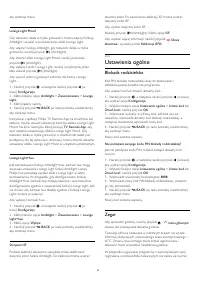
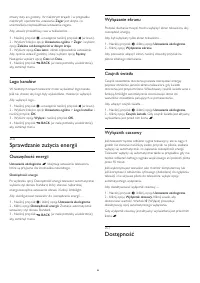
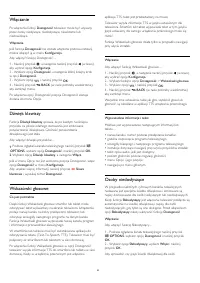
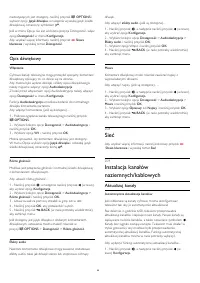
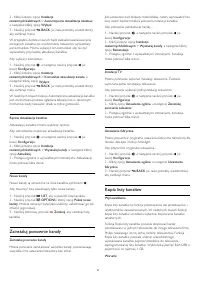

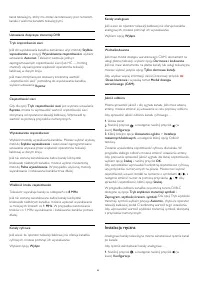
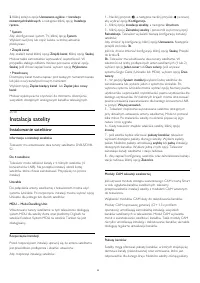
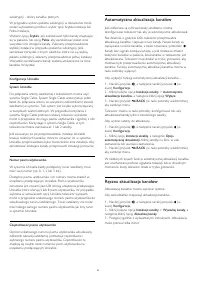
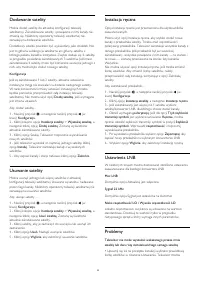
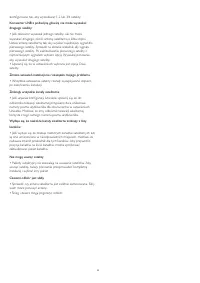
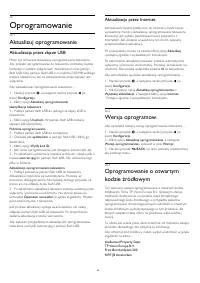
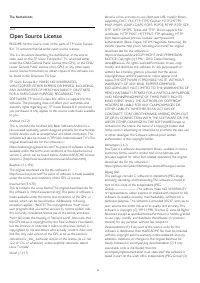
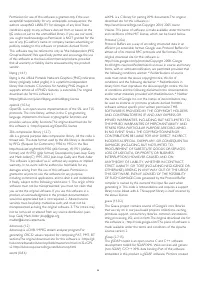
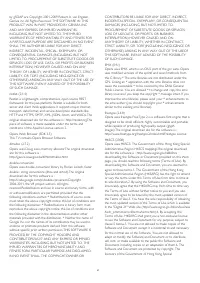
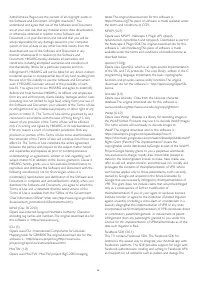
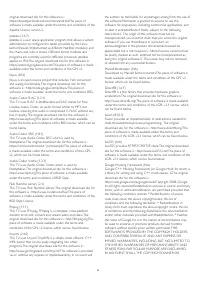
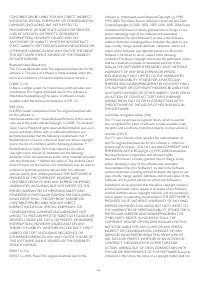
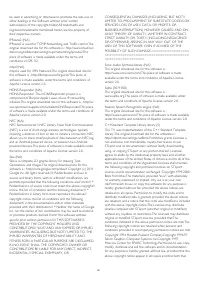
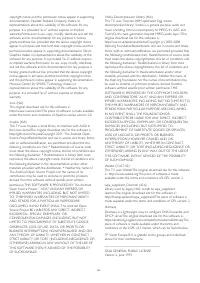
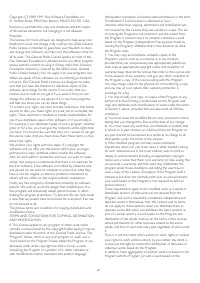
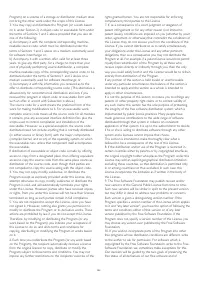
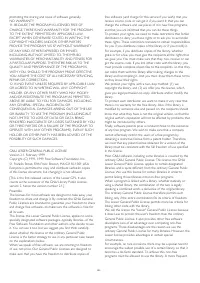
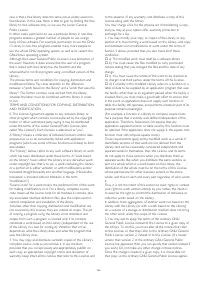
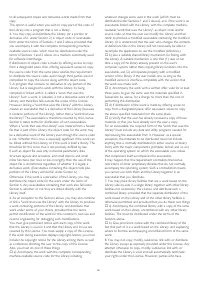
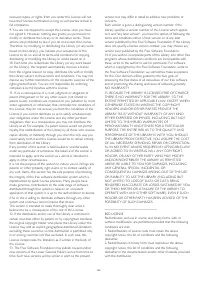
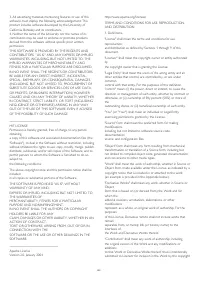
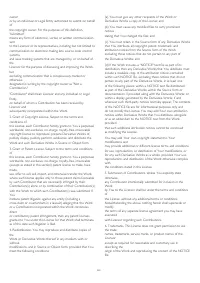
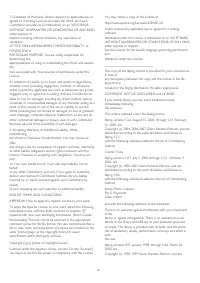
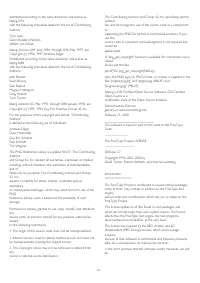
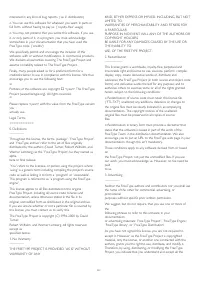
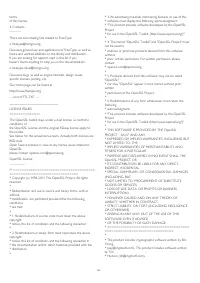
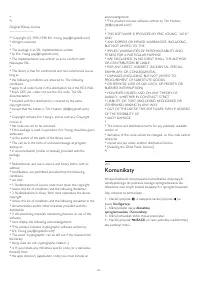
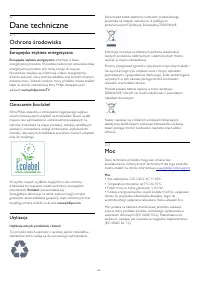
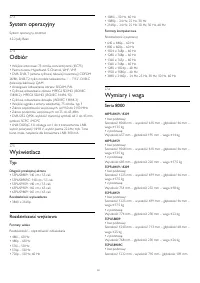
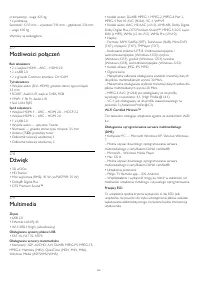
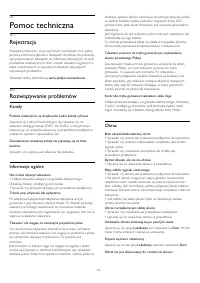
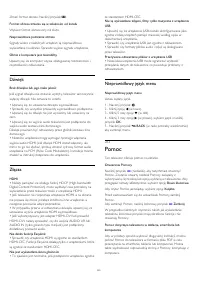
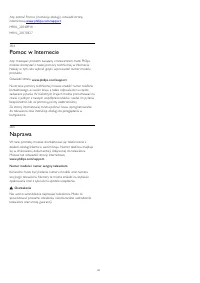
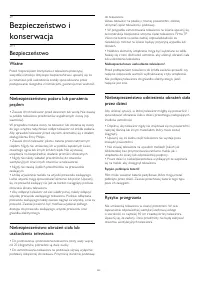
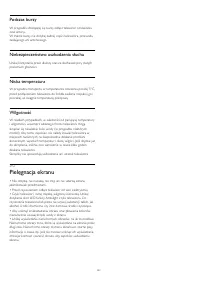
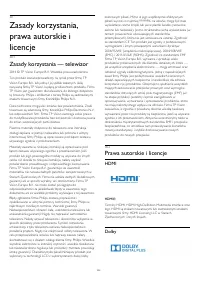
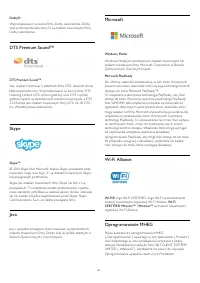
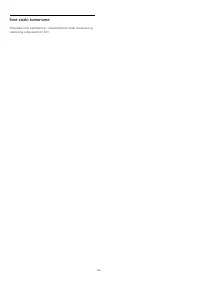
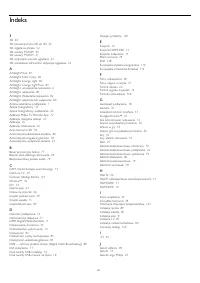
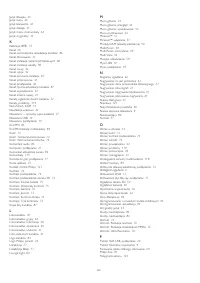
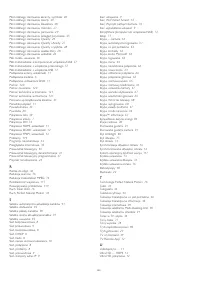
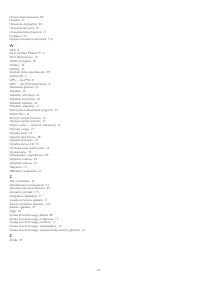
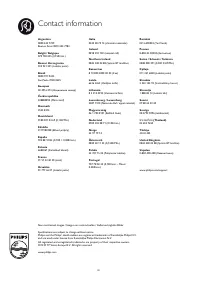
Podsumowanie
Spis treści 1 Przegląd telewizora 4 1.1 Android TV 4 1.2 Telewizor Ultra HD 4 1.3 Aplikacje 4 1.4 Filmy i przeoczone programy 4 1.5 Sieci społecznościowe 4 1.6 Wstrzymywanie programu i nagrania 4 1.7 Granie w gry 5 1.8 Skype 5 1.9 3D 5 1.10 Smartfony i tablety 5 2 Instalacja 6 2.1 Przeczytaj wskazów...
1 Przegląd telewizora 1.1 Android TV Ten telewizor firmy Philips jest wyposażony w system Android™ . Podobnie jak smartfon lub tablet nowy telewizor oferujenajbardziej przydatne aplikacje do obsługi wielu różnych formrozrywki telewizyjnej. Możesz oglądać kanały telewizyjne, grać wgry online, rozmawi...
2 Instalacja 2.1 Przeczytaj wskazówki dotyczącebezpieczeństwa Przed rozpoczęciem korzystania z telewizora przeczytajwskazówki dotyczące bezpieczeństwa. Aby przeczytać te wskazówki, naciśnij kolorowyprzycisk Słowa kluczowe i wyszukaj temat Informacje dotyczące bezpieczeństwa . 2.2 Montaż telewizora...
Telewizor pochłania bardzo mało prądu w trybie gotowości,jednak jeśli telewizor nie jest używany przez długi czas, toodłączenie przewodu zasilającego pozwoli oszczędzać energię. Aby uzyskać więcej informacji na temat włączania i wyłączaniatelewizora, naciśnij kolorowy przycisk Słowa kluczowe i wys...
3 Sieć 3.1 Połącz z siecią Połączenie bezprzewodowe Co jest potrzebne Aby podłączyć telewizor bezprzewodowo do Internetu,wymagany jest router bezprzewodowy z połączenieminternetowym. Użyj szybkiego (szerokopasmowego) połączenia internetowego. Nawiązywanie połączenia Bezprzewodowa Aby nawiązać połącz...
Połączenie przewodowe Co jest potrzebne Aby podłączyć telewizor do Internetu, wymagany jest routersieciowy z połączeniem internetowym. Użyj szybkiego(szerokopasmowego) połączenia internetowego. Nawiązywanie połączenia Aby nawiązać połączenie przewodowe… 1 - Podłącz router do telewizora za pomocą kab...
Wi-Fi Smart Screen Aby oglądać cyfrowe kanały telewizyjne na smartfonie lubtablecie przy użyciu aplikacji Philips TV Remote App, należywłączyć opcję Wi-Fi Smart Screen. Niektóre kodowane kanałymogą być niedostępne w urządzeniu przenośnym. Aby włączyć opcję Wi-Fi Smart Screen… 1 - Naciśnij przycisk ...
4 Złącza 4.1 Wskazówki dotyczące połączeń Poradnik połączeń Urządzenia zewnętrzne należy zawsze podłączać do telewizora,korzystając z połączenia o najlepszej dostępnej jakości. Należyteż używać przewodów dobrej jakości, aby zapewnić wysokąjakość obrazu i dźwięku. Po podłączeniu urządzenia telewizor ...
4.2 EasyLink HDMI CEC EasyLink Dzięki funkcji EasyLink można sterować podłączonymurządzeniem przy użyciu pilota telewizora. Funkcja EasyLinkużywa protokołu HDMI CEC (Consumer Electronics Control)do komunikacji z podłączonymi urządzeniami. Urządzenia musząobsługiwać protokół HDMI CEC, a także muszą b...
Jedna karta Smart Operatorzy telewizji cyfrowej dostarczają ten moduł CI+ (modułdostępu warunkowego, CAM) i towarzyszącą mu kartę Smartpo wykupieniu subskrypcji na programy. Włóż kartę Smart do modułu CAM. Zapoznaj się z informacjamiotrzymanymi od operatora. Aby włożyć moduł CAM do telewizora… 1 - N...
telewizorem.Można też użyć przewodu SCART, jeśli dekoder nie ma gniazdaHDMI. Wyłącznik czasowy Jeśli używasz tylko pilota dekodera, dezaktywuj ten wyłącznikczasowy. Uniemożliwi to automatyczne wyłączenie telewizorapo upływie 4 godzin od ostatniego naciśnięcia przycisku napilocie telewizora. Aby uzys...
Synchronizacja dźwięku i obrazu Jeśli dźwięk nie pasuje do obrazu wyświetlanego na ekranie, wwiększości zestawów kina domowego można ustawićopóźnienie, aby dopasować dźwięk i obraz. Aby uzyskać więcej informacji, naciśnij kolorowy przycisk Słowa kluczowe i wyszukaj temat Synchronizacja dźwięku i o...
przesyłane zarówno przez optyczne wyjście audio, jak i przezzłącze HDMI ARC. Problemy z dźwiękiem zestawu kinadomowego Dźwięk z głośnym szumem Podczas oglądania filmu pochodzącego z podłączonej pamięciflash USB lub podłączonego komputera dźwięk z zestawu kinadomowego może być zniekształcony. Problem...
Wideo/audio LR / Scart Podłącz konsolę do gier do telewizora za pomocą przewodusygnału kompozytowego (CVBS) i przewodu audio L/R. Jeśli Twoja konsola ma jedynie wyjście zespolonego sygnałuwideo (CVBS) oraz wyjścia audio L/R, użyj adaptera wideo/audioL/R – SCART (sprzedawanego oddzielnie), aby podłąc...
temat Dysk twardy USB, instalacja . Instalacja Zanim będzie możliwe wstrzymywanie odtwarzania i nagrywanieprogramów, konieczne jest podłączenie i sformatowanie dyskutwardego USB. Formatowanie powoduje usunięcie wszystkichplików z dysku twardego USB. 1 - Podłącz dysk twardy USB do jednego ze złączy U...
filmy i muzyka . Ultra HD — odtwarzanie za pomocą USB Istnieje możliwość przeglądania zdjęć w rozdzielczości Ultra HDz podłączonego urządzenia USB lub nośnika pamięci typu flash.Jeśli rozdzielczość zdjęć będzie wyższa, telewizor zmniejszy ją dorozdzielczości Ultra HD. Nie jest możliwe odtwarzanie fi...
5 Włączanie i wyłączanie 5.1 Włączanie telewizora, wyłączaniego lub przełączanie go w trybgotowości Przed włączeniem telewizora upewnij się, że podłączono siećelektryczną do złącza POWER z tyłu urządzenia. Aby przełączyć telewizor w tryb gotowości, gdy wskaźnik nieświeci, naciśnij niewielki przycisk...
aby zamknąć menu. 5.5 Wyłącznik czasowy Jeśli telewizor będzie odbierać sygnał telewizyjny, ale w ciągu 4godzin nie zostanie naciśnięty żaden przycisk na pilocie, zasilaniewyłączy się automatycznie, co zapewnia oszczędność energii.Telewizor wyłączy się automatycznie także w przypadku, gdy niebędzie ...
6 Pilot zdalnegosterowania 6.1 Przegląd przycisków Góra 1 . Tryb gotowości / włączanie Włączanie telewizora i przełączanie go w tryb gotowości. 2 . Przyciski do odtwarzania i nagrywania • Odtwarzanie , służący do odtwarzania. • Wstrzymanie odtwarzania , służący do wstrzymywania odtwarzania• Za...
1 . Głośność Regulacja głośności. 2 . Przyciski numeryczne Bezpośredni wybór kanału telewizyjnego. 3 . SUBTITLE Włączanie lub wyłączanie napisów albo włączanie ich, gdydźwięk jest wyciszony. 4 . LIST Otwieranie lub zamykanie listy kanałów. 5 . Kanał Przejście do następnego lub poprzedniego kan...
5 - Naciśnij strzałkę (w lewo), aby powrócić do suwaka. Można ponownie dostosować ustawienie. 6 - Po wybraniu suwaka naciśnij przycisk (w lewo), aby zapisać i zamknąć to ustawienie. 7 - Naciśnij przycisk BACK (w razie potrzeby wielokrotnie), aby zamknąć menu. Wyłączanie wskaźnika Aby wyłączyć ...
klawiszy. Naciśnij przycisk OK , aby wprowadzić znak. Klawiatura ekranowa zniknie po naciśnięciu dowolnego klawisza naklawiaturze pilota. Klawiatura Qwerty, Azerty i cyrylicka Standardowy układ klawiatury pilota to Qwerty. Klawiatura Azerty W niektórych krajach klawiaturę pilota zdalnego sterowaniam...
1 - Za pomocą niewielkiej monety lub innego drobnego, tępego przedmiotu wciśnij prostokątny przycisk zwalniania, abyotworzyć pokrywkę komory baterii. 2 - Otwórz niebieską blokadę, przesuwając ją w kierunku wskazywanym przez strzałkę, a następnie podnieś blokadę. 3 - Wymień stare baterie na dwie bate...
7 Sterowanie gestami 7.1 Informacje o sterowaniu gestami Sterowanie gestami umożliwia obsługę telewizora za pomocą prostych gestów wykonywanych dłonią. Ze sterowania gestamimożna korzystać po wysunięciu kamery z telewizora. Należyuważać, aby ruch kamery podczas wysuwania nie zostałzablokowany. Stero...
Zwiększ lub zmniejsz głośność Ustawianie poziomu głośności.Klikaj wielokrotnie, aby wyregulować. Wycisz dźwięk/przywróć dźwięk Dźwięk możesz także przywrócić, klikając opcję Zwiększgłośność lub Zmniejsz głośność. Zamknij menu Kliknij, aby zamknąć menu gestów. 7.5 Wskazówki • Zawsze otwieraj ca...
8 Menu główne 8.1 Otwieranie menu głównego Aby w pełni wykorzystać możliwości systemu Android, podłącztelewizor do Internetu. Podobnie jak w przypadku smartfona lub tabletu z systememAndroid menu główne stanowi swoiste centrum telewizora.Korzystając z menu głównego, możesz uruchomić dowolnąaplikację...
10 Aplikacje 10.1 Informacje o aplikacjach Za pomocą karty Aplikacje w menu głównym można wyświetlać strony aplikacji. Na stronach aplikacji przedstawiana jest kolekcja aplikacjizainstalowanych w telewizorze. Podobnie jak aplikacje nasmartfonie lub tablecie, aplikacje w telewizorze oferują określo...
1 - Ustaw wskaźnik na środku strony. 2 - Kliknij i przytrzymaj przycisk OK , a następnie przesuń pilota w górę lub w dół. Podczas przewijania karty i pasek adresu na górze strony mogązniknąć. Aby ponownie wyświetlić karty i pasek adresu… 1 - Ustaw wskaźnik przy górnej krawędzi strony. 2 - Kliknij i ...
11 Wideo na żądanie 11.1 Informacje o funkcji Wideo nażądanie Dzięki funkcji Wideo na żądanie w menu głównym możesz wypożyczać filmy z internetowej wypożyczalni. Możesz płacić zanie w bezpieczny sposób, korzystając z karty kredytowej.Ponadto możesz zezwolić funkcji Wideo na żądanie naprzedstawiani...
12 TV on Demand 12.1 Informacje o funkcji TV onDemand Korzystając z karty TV on Demand w menu głównym, można obejrzeć przeoczone wcześniej programy lub oglądaćprogramy w dogodnym dla siebie czasie. Ponadto można zezwolić funkcji TV on Demand naprzedstawianie spersonalizowanych rekomendacji program...
13 Kanały 13.1 Oglądanie kanałów Przełączanie kanałów Aby oglądać kanały telewizyjne, naciśnij przycisk . Telewizor dostroi ostatni oglądany kanał telewizyjny. Przełączanie kanałów Aby przełączać kanały, naciśnij przycisk + lub - . Jeśli znasz numer kanału, wpisz go za pomocą przyciskównumeryc...
Klasyfikacja wiekowa Aby uniemożliwić dzieciom oglądanie programównieprzeznaczonych dla widzów w ich wieku, można ustawićklasyfikację wiekową. Kanały cyfrowe mogą mieć klasyfikację wiekową. Kiedyklasyfikacja wiekowa programu jest równa lub wyższa niż wiekustawiony dla dziecka, program zostanie zablo...
Informacje o kanale Wybierz opcję Informacje o kanale , aby wyświetlić informacje techniczne dotyczące kanału (kanał analogowy lub cyfrowy) albopodłączonego urządzenia. Mono/stereo Wybierz opcję Mono/stereo , aby zmienić dźwięk na monofoniczny lub stereofoniczny. Inne opcje Dostępność Po włączeniu f...
ustawienie określone dla danego połączenia (źródła).• Cofnij — kliknij, aby przywrócić pierwotny format obrazu. • Format macierzysty — wyświetla format macierzysty obrazu. Jest to format pikseli 1:1. Tryb zaawansowany w przypadkuwejścia HD lub komputerowego. Telegazeta / teletekst Strony teletekstu ...
2 - Kliknij kolejno opcje Ustawienia ogólne > Języki , a następnie kliknij opcję Główna telegazeta lub Dodatkowa telegazeta . 3 - Kliknij preferowane języki teletekstu. 4 - Naciśnij przycisk BACK (w razie potrzeby wielokrotnie), aby zamknąć menu. Teletekst 2.5 Jeśli jest dostępny, Teletekst 2.5...
2 - Kliknij opcję Ustawienia ogólne , a następnie kliknij kolejno opcje Języki > Oryginalny język. 3 - Kliknij opcję Włącz , aby oglądać film z dubbingiem w oryginalnym języku. 4 - Naciśnij przycisk BACK (w razie potrzeby wielokrotnie), aby zamknąć menu. Język menu Aby zmienić język menu i komu...
Nagrania Korzystając z menu przewodnika telewizyjnego, możnanatychmiast rozpocząć nagrywanie lub zaplanować nagrywanieprogramu telewizyjnego. Aby zapisać nagrania, podłącz dysktwardy USB do telewizora. Aby uzyskać więcej informacji na temat nagrywania, naciśnijkolorowy przycisk Słowa kluczowe i wy...
14 Źródła 14.1 Przełączanie na urządzenie Korzystając z listy źródeł, możesz przełączyć się na podłączoneurządzenie i oglądać program z tego urządzenia. Aby przełączyć się na podłączone urządzenie… 1 - Naciśnij przycisk SOURCES , aby otworzyć menu Źródła. 2 - Kliknij ikonę podłączonego urządzenia....
Wymiana baterii Aby wymienić baterię, obróć w lewo małą pokrywkę w celuotwarcia komory. Typ baterii to CR2032 (3 V). Po dokonaniuwymiany powinna być widoczna strona baterii oznaczonasymbolem „+”. Załóż ponownie pokrywkę i obróć ją w prawoaż do zamknięcia. Ostrzeżenie Nieprawidłowe włożenie baterii l...
16 Multi View 16.1 Informacje o funkcji Multi View Pasek zadań Multi View umożliwia łatwe przełączanie między ostatnio uruchomionymi aplikacjami — telewizja, teletekst,przewodnik telewizyjny, Chrome itp. Na przykład możnaprzełączyć bezpośrednio z oglądanego kanału telewizyjnego nastronę internetową,...
17 Gry 17.1 Co jest potrzebne Telewizor pozwala grać w gry pochodzące z poniższychźródeł… • Podłączona konsola do gier• Galeria aplikacji w menu Aplikacje• Internet dostępny w telewizorze• Sklep Google Play (gry pobrane na telewizor) W przypadku gier z Galerii aplikacji lub strony internetowej bądźp...
17.4 Gamepady Aby grać na telewizorze w gry internetowe, można podłączyćobsługiwanego gamepada bezprzewodowego. Telewizorumożliwia obsługę dwóch gamepadów podłączonychjednocześnie. Z gamepada można korzystać natychmiast popodłączeniu. Za pomocą gamepada można także sterować wskaźnikiem. Aby uzyskać ...
18 Filmy, zdjęcia i muzyka 18.1 Z połączenia USB Można przeglądać zdjęcia lub odtwarzać muzykę i filmy zpodłączone pamięci flash USB lub dysku twardego USB. Gdy telewizor jest włączony, podłącz urządzenie USB dojednego ze złączy USB. Telewizor wykryje urządzenie i wyświetlilistę znajdujących się w n...
w takim wypadku wprowadź cyfry za pomocą przyciskównumerycznych na pilocie zdalnego sterowania. Może być teżkonieczne podanie kodu z telewizora w urządzeniu. Ponawiązaniu połączenia w telewizorze zostanie wyświetlony ekranurządzenia. 5 - W urządzeniu wybierz filmy, zdjęcia lub pliki, które chcesz og...
• Napisy — jeśli są dostępne, można włączyć napisy, wyłączyć je lub wybrać opcję Włącz., gdy wyciszony.• Język napisów — wybór języka napisów, jeśli jest dostępny. • Język dźwięku — wybór języka dźwięku, jeśli jest dostępny. • Powtórz — jednokrotne odtworzenie wszystkich plików filmów w danym folder...
19 Wstrzymanieodtwarzania programu 19.1 Co jest potrzebne Można wstrzymać odtwarzanie programu telewizyjnego iwznowić je później. Wstrzymanie odtwarzania programu telewizyjnego wymaga… • podłączenia dysku twardego USB sformatowanego w tymtelewizorze;• zainstalowania kanałów cyfrowych w telewizorze;•...
20 Nagrywanie 20.1 Co jest potrzebne Można nagrywać cyfrowe programy telewizyjne i oglądać jepóźniej. Nagrywanie programu telewizyjnego wymaga… • podłączenia dysku twardego USB sformatowanego w tymtelewizorze;• zainstalowania kanałów cyfrowych w telewizorze;• odbioru informacji o kanałach przez ekra...
modułu CAM, możesz oglądać tylko te kanały, które niewymagają dekodowania, a także nagrywany kanał. Jeśli do dekodowania zakodowanych kanałów używasz dwóchmodułów CAM, a obie karty Smart mają identyczne uprawnieniado wyświetlania, możesz oglądać wszystkie kanały, łącznie znagrywanym. W przypadku, gd...
21 Skype 21.1 Informacje o programie Skype Dostępna z poziomu telewizora aplikacja Skype™ umożliwia tworzenie wspomnień i dzielenie się nimi wprost z salonu, nawetwtedy, gdy od Twoich bliskich dzieli Cię spora odległość. Nie musicie już zbierać się wokół komputera ani żałować, że cościekawego zdarzy...
Skype nie służy do dzwonienia pod numeryalarmowe Komunikator Skype nie zastąpi zwykłego telefonu i nie może byćwykorzystywany do wykonywania połączeń alarmowych. 21.4 Menu Skype Po pomyślnym zalogowaniu w programie Skype jest otwierane menu Skype . Poniżej przedstawiono pozycje menu Skype… • Mój p...
Akceptowanie prośby o dodanie do listykontaktów Po odebraniu prośby o dodanie do listy kontaktów kontakt jest wyświetlany na stronie Osoby. Obok nazwy kontaktu widocznajest ikona . Aby zaakceptować prośbę o dodanie do listy kontaktów… 1 - Kliknij kontakt na stronie Osoby . 2 - Kliknij opcję Akcept...
3 - Aby zakończyć rozmowę, kliknij przycisk Zakończ rozmowę . Program Skype umożliwia także dzwonienie bezpośrednio nanumer telefonu. Numer telefonu można wprowadzić za pomocąklawiszy wybierania. Aby wyświetlić klawisze wybierania… 1 - W menu Skype kliknij pozycję Rozmowy telefoniczne . 2 - Klikni...
Zbyt mało środków na koncie Skype Otrzymasz powiadomienie, jeśli na koncie Skype jest zbyt małośrodków, aby przeprowadzić rozmowę. 21.8 Ustawienia Skype Zapamiętaj moje hasło Jeśli zawsze używasz tego samego konta Skype w telewizorze,możesz skonfigurować program Skype tak, aby pomijał stronęlogowani...
22 Multi Room 22.1 Informacje o funkcji Multi Room Dzięki funkcji Multi Room można oglądać program telewizyjny zinnego telewizora w domu. Program jest przesyłanystrumieniowo między telewizorami. Program można przesyłaćstrumieniowo do telewizora, który nie ma połączeniaantenowego lub własnej subskryp...
cyfrą osiem. Przykład: (rozmiar ekranu) PFLxxx8 . Nazwa telewizora Aby zmienić nazwę telewizora. . .Wybierz kolejno > Konfiguracja > Ustawienia sieci > Nazwa sieciowa telewizora . 70
23 Udostępnij to… Za pomocą przycisku Udostępnij to znajdującego się z tyłu pilota zdalnego sterowania i obok klawiatury, po prawej stronie,można udostępnić kanał i nazwę oglądanego programu lub adresodwiedzanej strony internetowej. Można udostępnić tytuł iinformacje o programie wybranym w przewod...
25 Konfiguracja 25.1 Szybkie ustawienia Najczęściej wykorzystywane ustawienia telewizora są dostępnew menu Szybkie ustawienia . Aby otworzyć menu… 1 - Naciśnij przycisk . 2 - Kliknij ustawienie, które chcesz dostosować. 3 - Naciśnij przycisk BACK (w razie potrzeby wielokrotnie), aby zamknąć menu...
Ustawienia obrazu Kolor Za pomocą opcji Kolor można dostosować nasycenie kolorów obrazu. Aby dostosować kolory… 1 - Naciśnij przycisk , a następnie naciśnij przycisk (w lewo) Konfiguracja . 2 - Kliknij kolejno opcje Obraz > Kolor , a następnie kliknij suwak, aby dostosować wartość. 3 - Naciśn...
ponowne wykonanie tych kroków. Aby to zrobić, upewnij się, żetelewizor może wyświetlić kanał telewizyjny lub materiał zpodłączonego urządzenia. Aby wybrać ustawienia obrazu, wykonując kilka prostychkroków… 1 - Naciśnij przycisk , a następnie naciśnij przycisk (w lewo), aby wybrać opcję Konfigura...
Aby uzyskać więcej informacji, naciśnij przycisk Słowa kluczowe i wyszukaj temat Format sygnału wyj. audio . Wyrównywanie wyjścia audio Opcja Wyrównywanie wyjścia audio umożliwia wyrównanie poziomu głośności dźwięku z zestawu kina domowego zpoziomem głośności telewizora podczas przełączania się mi...
Głośność subwoofera , a następnie kliknij suwak, aby dostosować wartość. 3 - Naciśnij przycisk BACK (w razie potrzeby wielokrotnie), aby zamknąć menu. Problemy Utrata połączenia • Umieść głośnik bezprzewodowy w odległości 5 metrów odtelewizora.• Miejsca o wysokiej aktywności sieci bezprzewodowych,...
aby zamknąć menu. Lounge Light Mood Gdy telewizor działa w trybie gotowości, można włączyć funkcjęAmbilight i uzyskać w pomieszczeniu efekt Lounge Light. Aby włączyć funkcję Ambilight, gdy telewizor działa w trybiegotowości, naciśnij przycisk (Ambilight). Aby zmienić efekt Lounge Light Mood, naciś...
zmiany daty ani godziny. W niektórych krajach i w przypadkuniektórych operatorów ustawienie Zegar jest ukryte, co uniemożliwia nieprawidłowe ustawienie zegara. Aby ustawić prawidłowy czas w telewizorze… 1 - Naciśnij przycisk , a następnie naciśnij przycisk (w lewo). 2 - Wybierz kolejno opcje Ust...
niedosłyszących jest dostępny, naciśnij przycisk OPTIONS i wybierz opcję Język dźwięku , a następnie wyszukaj język ścieżki dźwiękowej oznaczony symbolem . Jeśli w menu Opcje nie jest widoczna pozycja Dostępność, włączopcję Dostępność w menu Konfiguracja . Aby uzyskać więcej informacji, naciśnij...
kanał telewizyjny, który ma zostać zainstalowany pod numeremkanału z wieloma kanałami telewizyjnymi. Ustawienia dotyczące transmisji DVB Tryb częstotliwości sieci Jeśli do wyszukiwania kanałów zamierzasz użyć metody Szybkie wyszukiwanie w pozycji Wyszukiwanie częstotliwości , wybierz ustawienie Auto...
2 . Kliknij kolejno opcje Ustawienia ogólne > Instalacja naziemnych/kablowych , a następnie kliknij opcję Instalacja ręczna . • System Aby skonfigurować system TV, kliknij opcję System . Wybierz swój kraj lub część świata, w której aktualnieprzebywasz. • Znajdź kanał Aby znaleźć kanał, kliknij op...
26 Oprogramowanie 26.1 Aktualizuj oprogramowanie Aktualizacja przez złącze USB Może być konieczna aktualizacja oprogramowania telewizora.Aby przesłać oprogramowanie do telewizora, potrzebny będziekomputer z szybkim połączeniem internetowym oraz pamięćflash USB. Użyj pamięci flash USB z co najmniej 5...
27 Dane techniczne 27.1 Ochrona środowiska Europejska etykieta energetyczna Europejska etykieta energetyczna informuje o klasie energetycznej produktu. Im bardziej zielone jest oznaczenie klasyenergetycznej produktu, tym mniej energii on zużywa.Na etykiecie znajduje się informacja o klasie energetyc...
27.3 System operacyjny System operacyjny Android 4.2.2 Jelly Bean 27.4 Odbiór • Wejście antenowe: 75 omów, koncentryczne (IEC75)• Pasma tunera: Hyperband, S-Channel, UHF, VHF• DVB: DVB-T (antena cyfrowej telewizji naziemnej) COFDM2K/8K, DVB-T2: tylko modele telewizorów '. . . T/12', DVB-C(telewizja ...
(z krzywizną) - waga ±25 kg• z podstawą:Szerokość 1233 mm – wysokość 741 mm – głębokość 236 mm– waga ±30 kg Wymiary są zaokrąglone. 27.7 Możliwości połączeń Bok telewizora • 2 x wejście HDMI – ARC – HDMI 2.0• 2 x USB 2.0• 2 x gniazdo Common Interface: CI+/CAM Tył telewizora • Wejście audio (DVI–HDMI...
28 Pomoc techniczna 28.1 Rejestracja Zarejestruj telewizor i ciesz się licznymi korzyściami, m.in. pełnąpomocą techniczną (łącznie z dostępem do plików do pobrania),uprzywilejowanym dostępem do informacji dotyczących nowychproduktów, ekskluzywnych ofert i zniżek, szansami wygranych, atakże uczestnic...
Zmień format obrazu. Naciśnij przycisk . Format obrazu zmienia się w zależności od kanału Wybierz format obrazu inny niż Auto. Nieprawidłowe położenie obrazu Sygnały wideo z niektórych urządzeń są nieprawidłowowyświetlane na ekranie. Sprawdź wyjście sygnału urządzenia. Obraz z komputera jest niest...
Aby pobrać Pomoc (instrukcję obsługi), odwiedź stronęinternetową www.philips.com/support MRVL_20140918 MRVL_20170427 28.4 Pomoc w Internecie Aby rozwiązać problem związany z telewizorem marki Philips,możesz skorzystać z naszej pomocy technicznej w Internecie.Należy w tym celu wybrać język i wprowadz...
29 Bezpieczeństwo ikonserwacja 29.1 Bezpieczeństwo Ważne Przed rozpoczęciem korzystania z telewizora przeczytajwszystkie instrukcje dotyczące bezpieczeństwa i upewnij się, żeje rozumiesz. Jeśli uszkodzenia zostały spowodowane przezpostępowanie niezgodne z instrukcjami, gwarancja traci ważność. Niebe...
Podczas burzy W przypadku zbliżającej się burzy odłącz telewizor od zasilaniaoraz anteny.W trakcie burzy nie dotykaj żadnej części telewizora, przewoduzasilającego ani antenowego. Niebezpieczeństwo uszkodzenia słuchu Unikaj korzystania przez dłuższy czas ze słuchawek przy dużychpoziomach głośności. ...
30 Zasady korzystania,prawa autorskie ilicencje 30.1 Zasady korzystania — telewizor 2014 © TP Vision Europe B.V. Wszelkie prawa zastrzeżone. Ten produkt został wprowadzony na rynek przez firmę TPVision Europe B.V. lub jedną z jej spółek zależnych, dalejnazywaną firmą TP Vision, będącą producentem pr...
Dolby® Wyprodukowano na licencji firmy Dolby Laboratories. Dolbyoraz symbol podwójnej litery D są znakami towarowymi firmyDolby Laboratories. DTS Premium Sound™ DTS Premium Sound™ Aby uzyskać informacje o patentach firmy DTS, odwiedź stronęhttp://patents.dts.com. Wyprodukowano na licencji firmy DTSL...
Indeks 3 3D 50 3D, konwersja trybu 2D do 3D 52 3D, oglądanie obrazu 52 3D, okulary PTA509 50 3D, okulary PTA519 51 3D, optymalne warunki oglądania 52 3D, ostrzeżenie zdrowotne dotyczące oglądania 53 A Ambilight+hue 81 Ambilight, Kolor ściany 82 Ambilight, Lounge Light 83 Ambilight, Lounge Light+hue ...
Other Philips Inne Manuals
-
 Philips STH3020/70
Instrukcja obsługi
Philips STH3020/70
Instrukcja obsługi
-
 Philips STH3010/30
Instrukcja obsługi
Philips STH3010/30
Instrukcja obsługi
-
 Philips STH3020/16
Instrukcja obsługi
Philips STH3020/16
Instrukcja obsługi
-
 Philips STH3000/26R1
Instrukcja obsługi
Philips STH3000/26R1
Instrukcja obsługi
-
 Philips STH3000/26
Instrukcja obsługi
Philips STH3000/26
Instrukcja obsługi
-
 Philips GC6606/20R1
Instrukcja obsługi
Philips GC6606/20R1
Instrukcja obsługi
-
 Philips FC6054/01
Instrukcja obsługi
Philips FC6054/01
Instrukcja obsługi
-
 Philips FC6051/01
Instrukcja obsługi
Philips FC6051/01
Instrukcja obsługi
-
 Philips HD6110/10
Instrukcja obsługi
Philips HD6110/10
Instrukcja obsługi
-
 Philips GC6630/20
Instrukcja obsługi
Philips GC6630/20
Instrukcja obsługi
-
 Philips GC7846/86
Instrukcja obsługi
Philips GC7846/86
Instrukcja obsługi
-
 Philips GC7057/20R1
Instrukcja obsługi
Philips GC7057/20R1
Instrukcja obsługi
-
 Philips GC7035/20R1
Instrukcja obsługi
Philips GC7035/20R1
Instrukcja obsługi
-
 Philips GC7717/80R1
Instrukcja obsługi
Philips GC7717/80R1
Instrukcja obsługi
-
 Philips GC7808/40R1
Instrukcja obsługi
Philips GC7808/40R1
Instrukcja obsługi
-
 Philips AMF220/75
Instrukcja obsługi
Philips AMF220/75
Instrukcja obsługi
-
 Philips AMF765/10
Instrukcja obsługi
Philips AMF765/10
Instrukcja obsługi
-
 Philips GC4220/02
Instrukcja obsługi
Philips GC4220/02
Instrukcja obsługi
-
 Philips GC4244/02
Instrukcja obsługi
Philips GC4244/02
Instrukcja obsługi
-
 Philips GC4411/02
Instrukcja obsługi
Philips GC4411/02
Instrukcja obsługi
